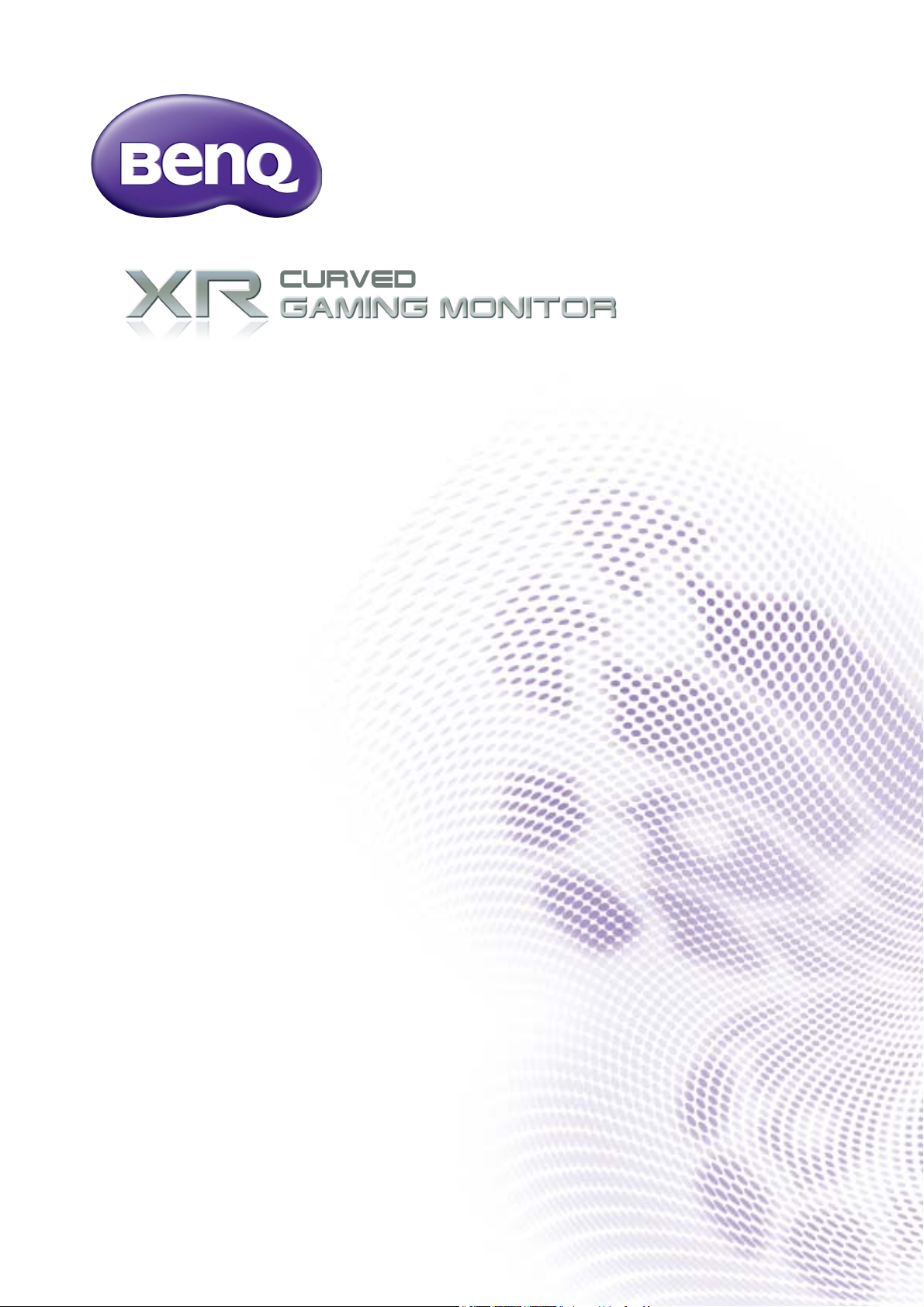
XR-serien
Brukerhåndbok
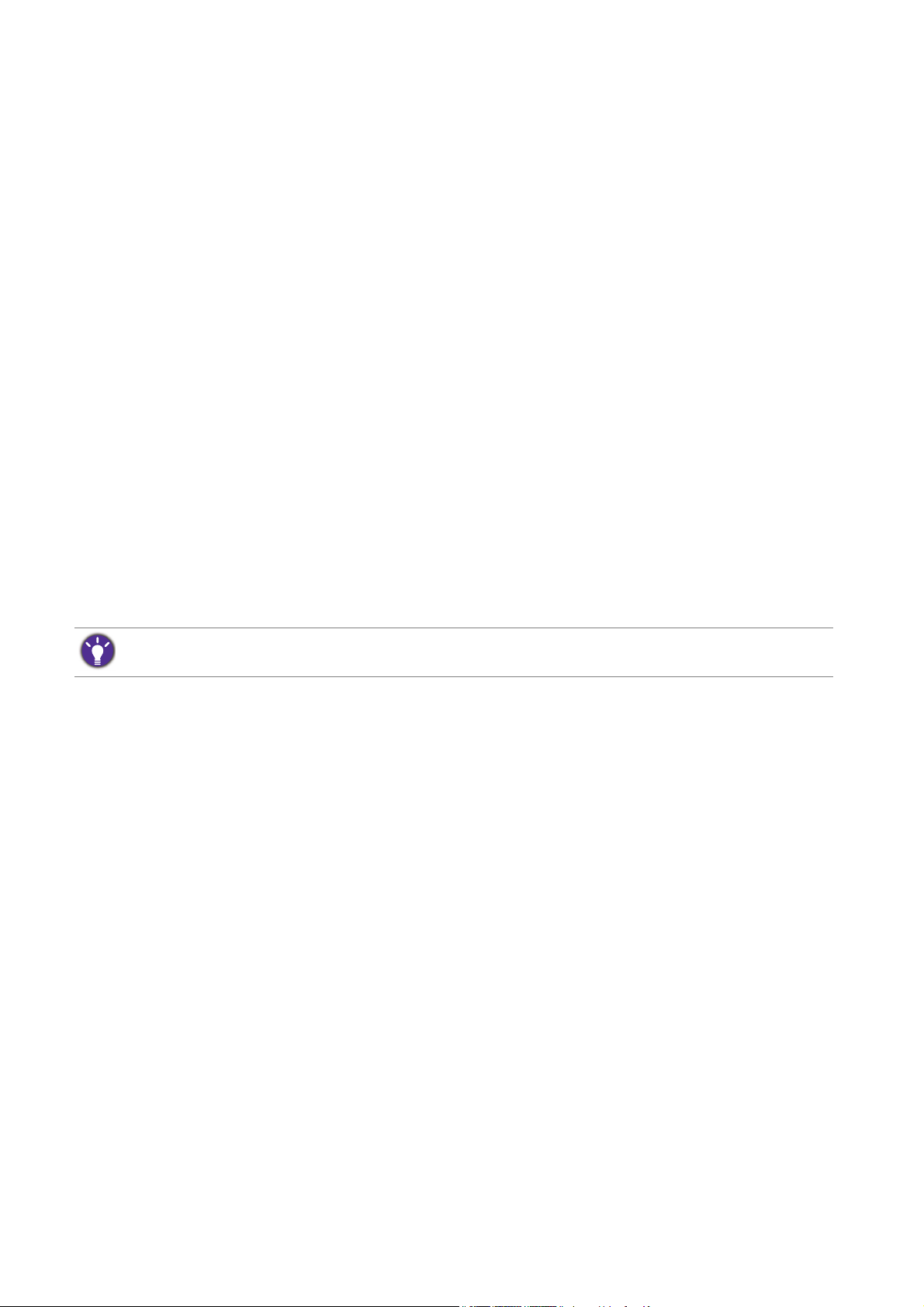
Copyright
Copyright © 2015 BenQ Corporation. Med enerett. Ingen deler av denne publikasjonen kan
reproduseres, transkriberes, lagres i et gjenhentingssystem eller oversettes til noe naturlig
språk eller datamaskinspråk, i noen form eller med noen metode, elektronisk, mekanisk, optisk,
kjemisk, manuelt eller på annen måte, uten skriftlig tillatelse på forhånd fra BenQ Corporation.
Fraskrivelse
BenQ Corporation fremsetter ingen krav eller garantier, verken uttrykte eller underforståtte,
med hensyn til innholdet i dette dokumentet og fraskriver seg konkret alle garantier, salgbarhet
eller egnethet for et bestemt formål. Videre forbeholder BenQ Corporation seg retten til å
revidere denne publikasjonen og foreta endringer fra tid til annen i innholdet av dette
dokumentet uten at BenQ Corporation er forpliktet til å varsle om slike revideringer eller
endringer.
Den flimringsfrie ytelsen kan påvirkes av eksterne faktorer som dårlig kabelkvalitet, ustabil
strømforsyning, signalinterferens eller dårlig jording, og er ikke begrenset til ovennevnte
eksterne faktorer. (Gjelder bare for flimmerfrie modeller.)
Strømsikkerhet
Vennligst følg disse sikkerhetsinstruksjonene for å oppnå optimal ytelse og lang levetid for skjermen.
• Nettstrømpluggen isolerer dette utstyret fra nettstrømforsyningen.
• Strømforsyningsledningen fungerer som en strømfrakoblingsenhet for utstyr som kan plugges
inn. Kontakten bør finnes nær utstyret og lett tilgjengelig.
• Dette produktet må opereres med typen strøm som er angitt på merkeplaten. Hvis du er
usikker på typen strøm som er tilgjengelig, kontakt forhandleren eller det lokale
strømselskapet.
• En godkjent strømledning større enn eller lik H03VV-F eller H05VV-F, 2G eller 3G, 0,75mm2
må brukes.
• For XR3501 er strømadapteren produsert av Delta Electronics, Inc. (ADP-90MD H).
• Bruk bare strømadapteren som leveres sammen med LCD-skjermen. Bruk av en annen type
strømadapter vil føre til feilfunksjon og/eller fare.
• Sørg for tilfredsstillende ventilasjon rundt adapteren når du bruker den til å operere enheten
eller lade batteriet. Ikke dekk til strømadapteren med papir eller andre gjenstander som vil
redusere kjølingen. Ikke bruk strømadapteren mens den befinner seg i en bærevæske.
• Koble strømadapteren til en passende strømkilde.
• Ikke prøv å betjene strømadapteren. Det finnes ingen servicedeler på innsiden. Skift ut
enheten hvis den er skadet eller blir utsatt for overdreven fuktighet.
2
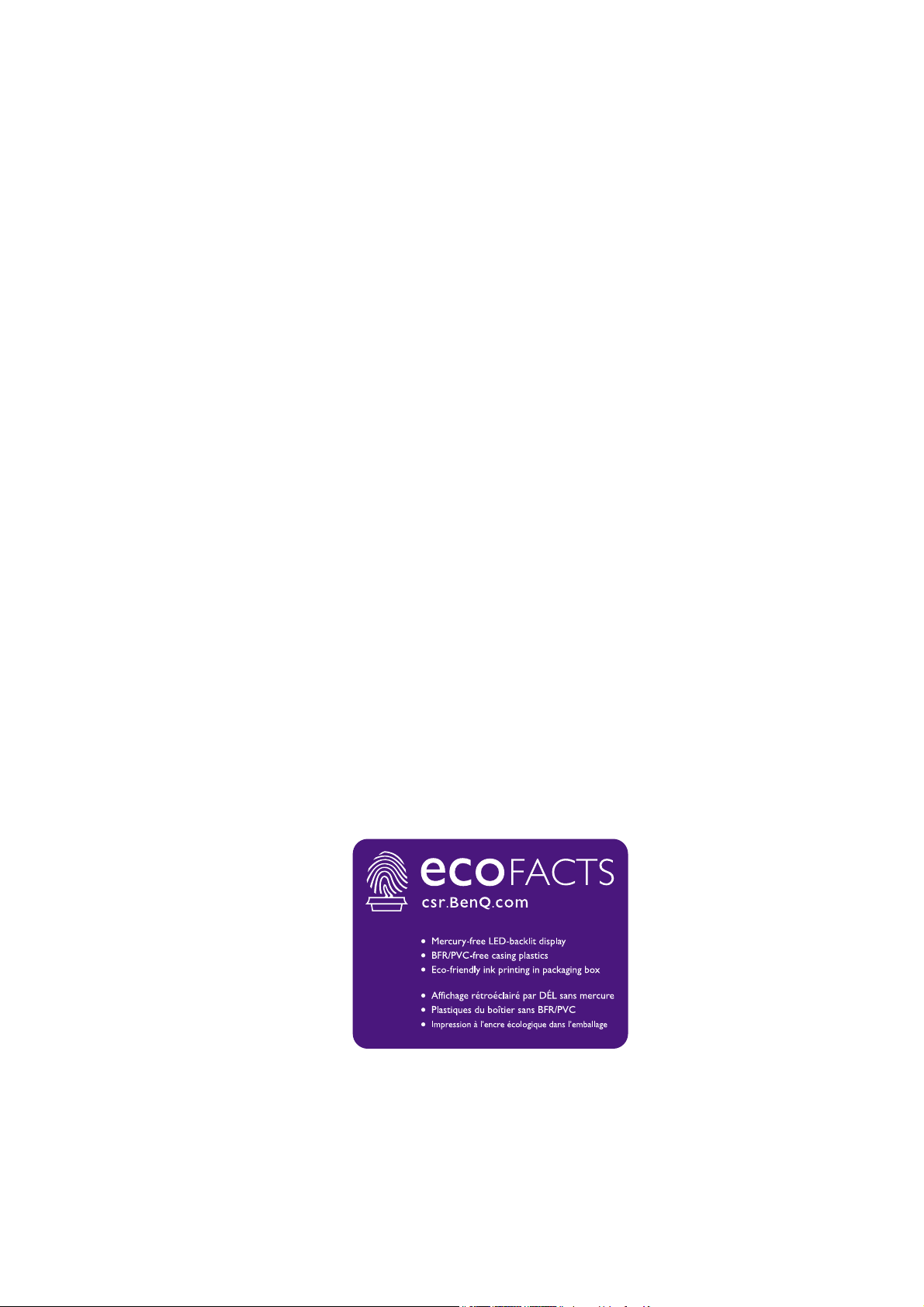
Pleie og rengjøring
• Rengjøring. Koble alltid skjermen fra stikkontakten før rengjøring. Rengjør LCD-skjermens
overflate med en lofri klut som ikke lager riper. Unngå bruk av væsker, aerosol eller
rengjøringsmidler for glass/vinduer.
• Spor og åpninger på baksiden eller på toppen av kabinettet er for ventilasjon. De må ikke
blokkeres eller dekkes til. Skjermen bør aldri plasseres nær eller over radiatoren eller en
varmekilde, og heller ikke i en innkapsling med mindre det sørges for riktig ventilasjon.
• Skyv aldri gjenstander eller søl væske av noe slag inn i dette produktet.
Vedlikehold
Ikke forsøk å utføre service og vedlikehold på produktet selv, ettersom åpning eller fjerning av
deksler kan utsette deg for farlig spenning eller andre risikoer. Ved misbruk av typen ovenfor
eller andre uhell som for eksempel å miste skjermen i gulvet eller feilhåndtere den på annen
måte, kontakt kvalifisert personale for service.
BenQ ecoFACTS
BenQ has been dedicated to the design and development of greener product as part of its
aspiration to realize the ideal of the "Bringing Enjoyment 'N Quality to Life" corporate vision
with the ultimate goal to achieve a low-carbon society. Besides meeting international regulatory
requirement and standards pertaining to environmental management, BenQ has spared no
efforts in pushing our initiatives further to incorporate life cycle design in the aspects of
material selection, manufacturing, packaging, transportation, using and disposal of the products.
BenQ ecoFACTS label lists key eco-friendly design highlights of each product, hoping to ensure
that consumers make informed green choices at purchase. Check out BenQ's CSR Website at
http://csr.BenQ.com/ for more details on BenQ's environmental commitments and
achievements.
3
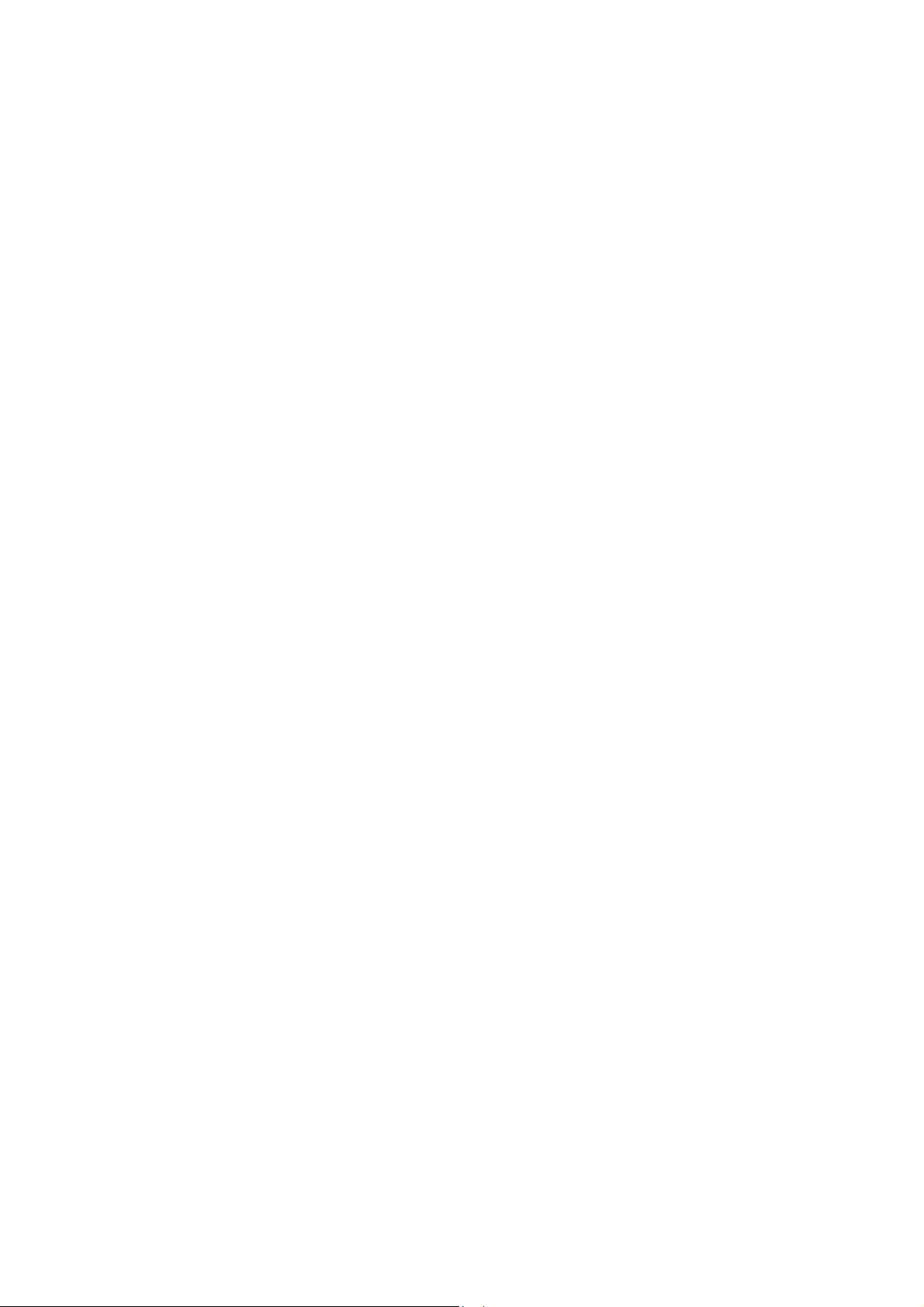
Innhold
Copyright ......................................................................................................................................2
Komme i gang ...............................................................................................................................5
Bli kjent med skjermen ...............................................................................................................7
Frontvisning ................................................................................................................................................. 7
Baksidevisning ............................................................................................................................................ 7
Tilkobling .......................................................................................................................................................8
Hvordan du monterer skjermen ..............................................................................................9
Hvordan endre kabeltilkoblingen etter innledende installering ..................................... 13
Bruke skjermens veggmonteringssett (kjøpes separat) ................................................... 14
Forholdsregler........................................................................................................................................... 14
Få mest mulig ut av BenQ-skjermen .................................................................................... 16
Slik installerer du skjermdriveren på en ny datamaskin .................................................................. 17
Hvordan oppgraderer du skjermen på en eksisterende datamaskin ........................................... 18
Hvordan installere driveren i Windows 10-systemer ..................................................................... 19
Hvordan installere driveren i Windows 8 (8.1)-systemer ............................................................. 20
Hvordan installere driveren i Windows 7-systemer ....................................................................... 21
Hvordan justere skjermen ...................................................................................................... 22
Kontrollpanelet......................................................................................................................................... 22
Grunnleggende om bruk av menyer .................................................................................................... 23
Første gangs oppsett for spill ved 144 Hz .......................................................................................... 25
Tilpasse hurtigtastene.............................................................................................................................. 26
Justere visningsmodusen......................................................................................................................... 26
Velge en passende bildemodus ............................................................................................................. 27
Videokildevalg i PIP/PBP-modus............................................................................................................ 27
Navigere på hovedmenyen ..................................................................................................... 28
Skjerm-menyen ......................................................................................................................................... 29
Bilde-meny ................................................................................................................................................. 31
Bilde avansert-menyen ............................................................................................................................ 33
Lyd-menyen ............................................................................................................................................... 36
Systemmeny .............................................................................................................................................. 37
Feilsøking .................................................................................................................................... 41
Ofte stilte spørsmål (FAQ).................................................................................................................... 41
Trenger du mer hjelp?............................................................................................................................. 43
4
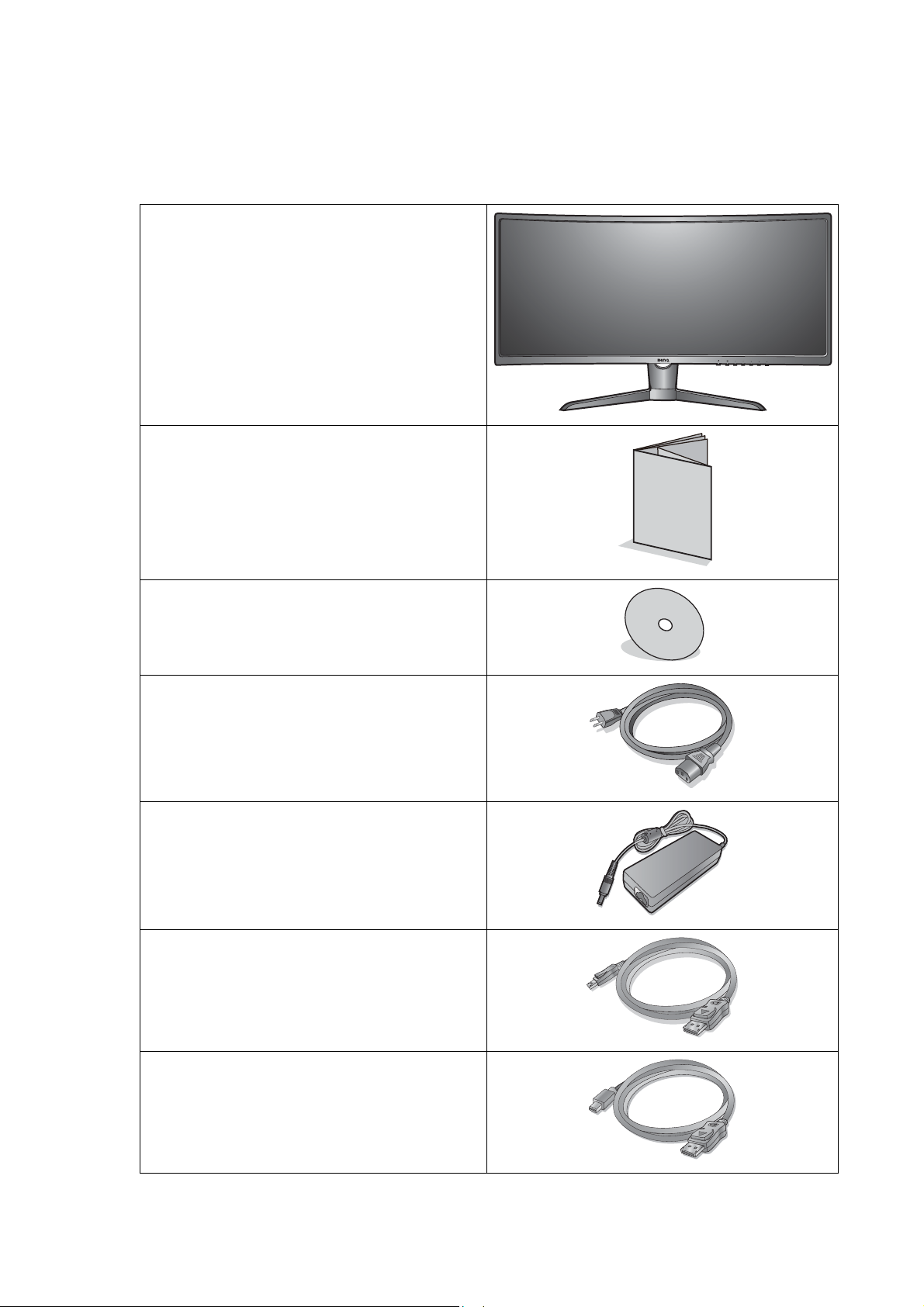
Komme i gang
Når du pakker ut, må du sjekke at du har følgende komponenter. Hvis noe mangler eller er
ødelagt, vennligst kontakt kjøpsstedet for å få en ny del.
BenQ LCD-skjerm
Hurtigstartguide
CD-ROM
Strømledning
(Bildet kan avvike fra produktet som leveres
i din region.)
Strømadapter
Videokabel: DP
(Valgfritt tilbehør)
Videokabel: DP-til-mini-DP
5 Komme i gang
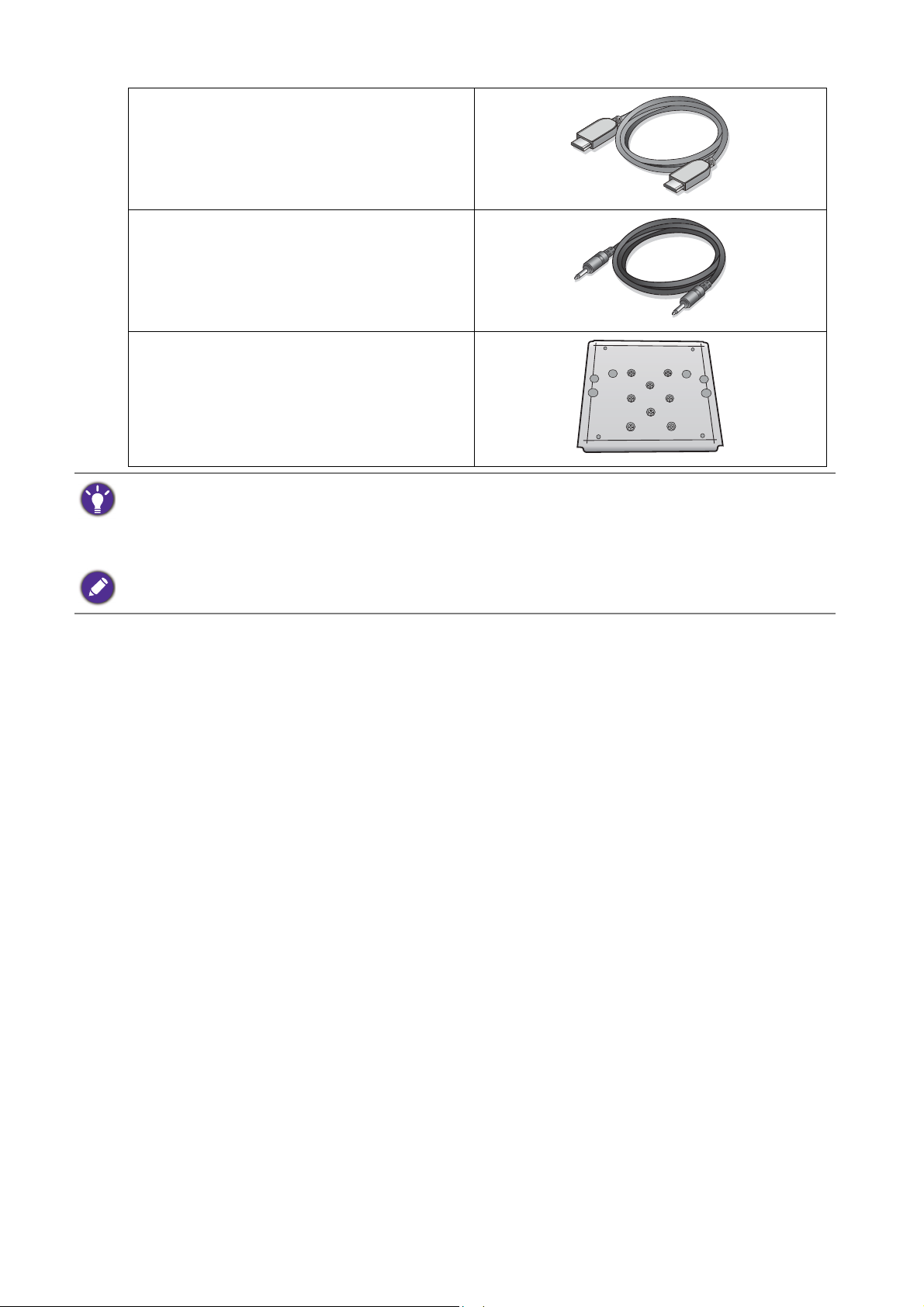
Videokabel: HDMI
Lydkabel
VESA-svingskivesett
(Valgfritt tilbehør)
• Tilgjengelig tilbehør og de aktuelle bildene kan avvike fra det faktiske innholdet og produktet som leveres i ditt
område. Pakkens innhold kan endres uten forvarsel. Kabler som ikke følger med produktet, må kjøpes separat.
• Vurder å beholde esken og emballasjen for senere bruk i tilfelle du må transportere skjermen. Den tilpassede
skumgummipakningen er ideell beskyttelse for skjermen under transport.
Hold alltid produktet og tilbehøret utenfor rekkevidde for små barn.
6 Komme i gang
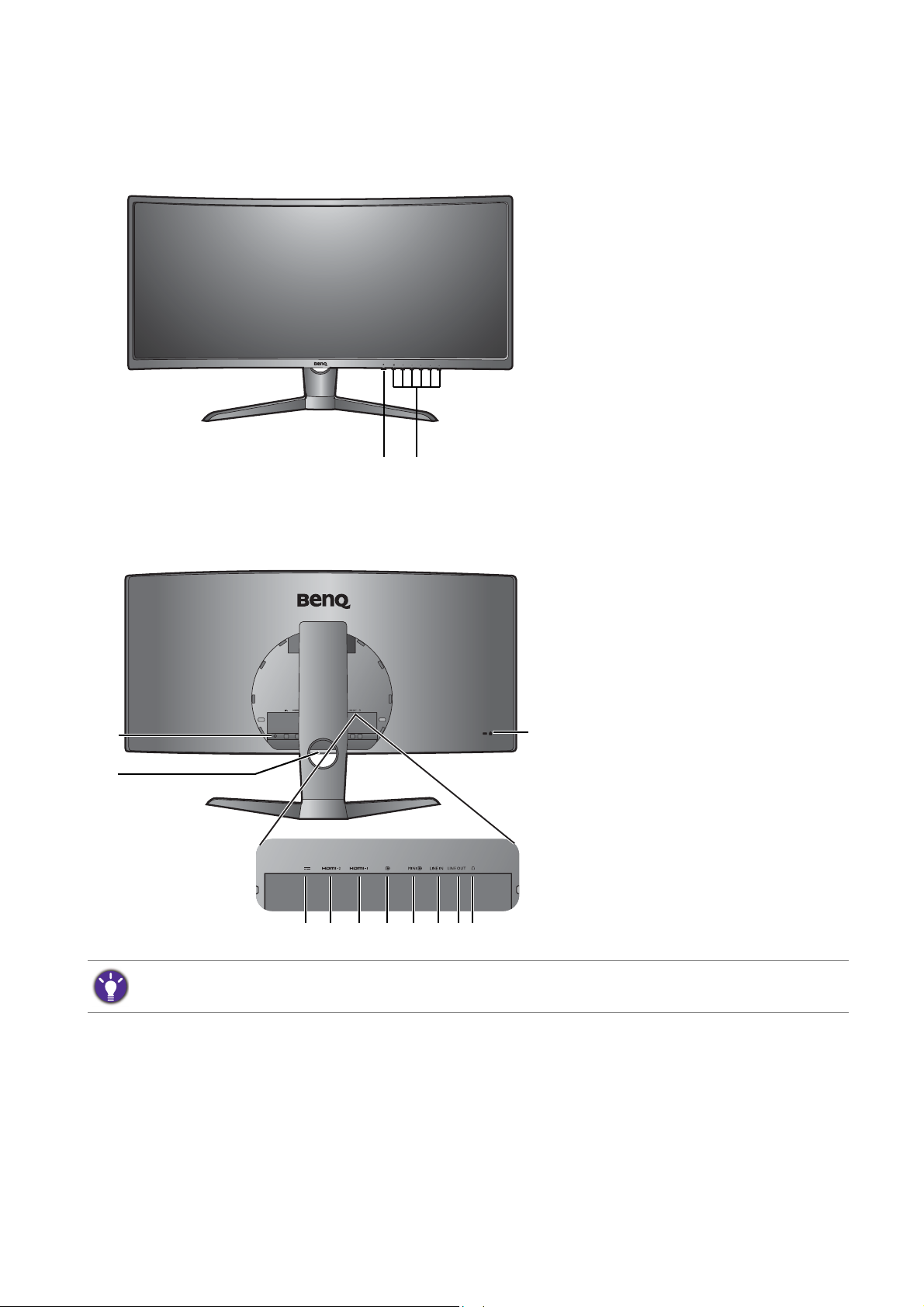
Bli kjent med skjermen
12
10811
4
56 7 9 12
13
3
Frontvisning
Baksidevisning
1. Av/på-knapp
2. Kontrollknapper
• Ovenstående diagram kan variere avhengig av modell.
• Bildet kan avvike fra produktet som leveres i din region.
3. Kabelklips
4. Kabelsamlingshull
5. DC-strøminntak
6. HDMI-2-kontakt
7. HDMI-1-kontakt
8. DisplayPort-kontakt
9. Mini DisplayPort-kontakt
10. Lydinndata
11. Lydutdata
12. Hodetelefonplugg
13. Spor for Kensington-lås
7 Bli kjent med skjermen
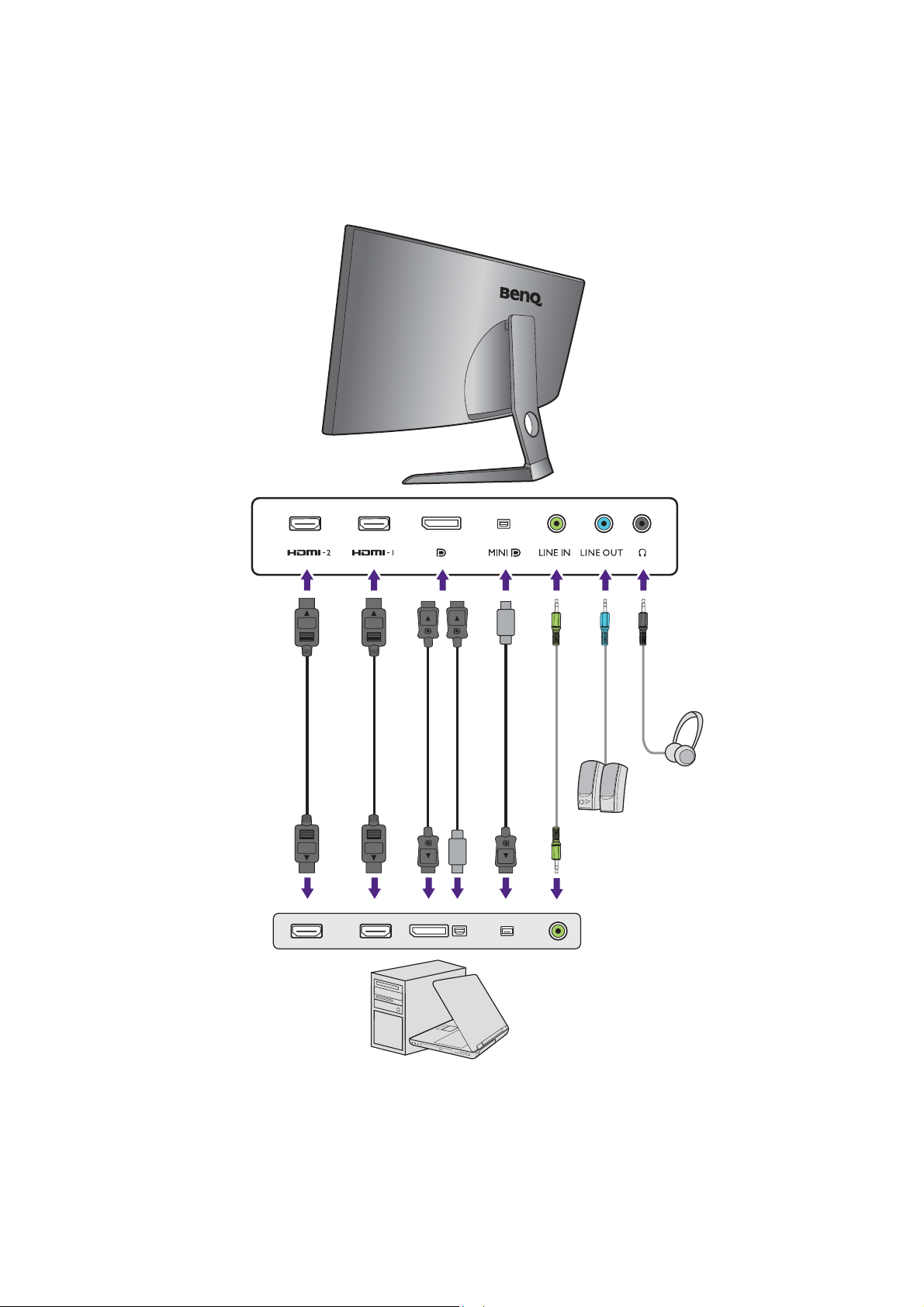
Tilkobling
Følgende tilkoblingsillustrasjoner er bare for referanseformål. Kabler som ikke følger med
produktet, må kjøpes separat.
Hvis du vil ha detaljerte tilkoblingsmetoder, se side 9 - 10.
8 Bli kjent med skjermen
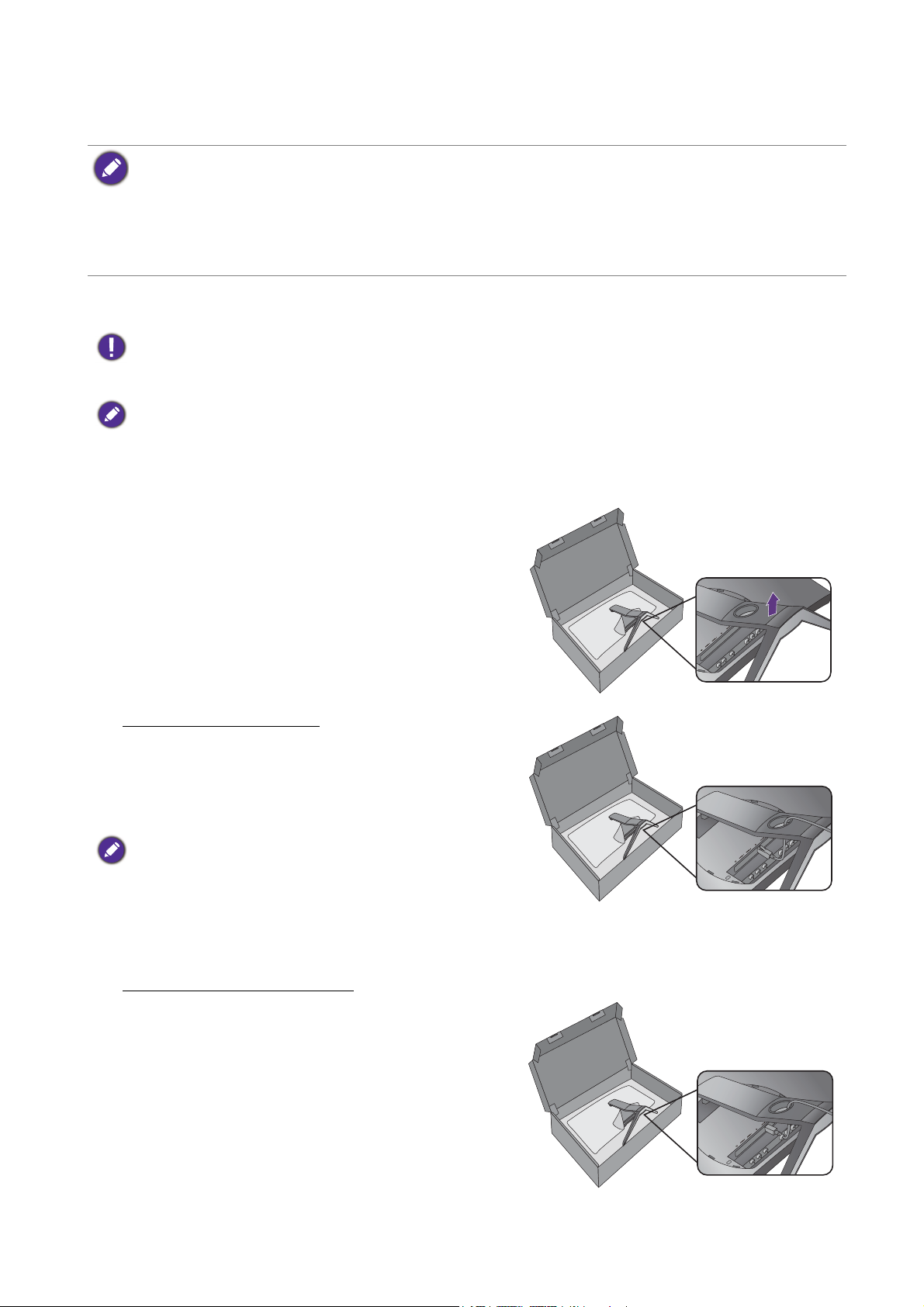
Hvordan du monterer skjermen
• Hvis datamaskinen er slått på, må du slå den av før du fortsetter.
Ikke koble til eller slå på strømmen til skjermen før du blir bedt om å gjøre det.
• Følgende illustrasjoner er bare for referanseformål. Plasseringen og de tilgjengelige inndata- og utdataportene
kan variere avhengig av modellen du har kjøpt.
• Den støttede timingen kan variere med inngangssignalet. Se avsnittet "Forhåndsinnstilte visningsmoduser" i
koblingen "Justere skjermoppløsningen" på CDen hvis du vil ha mer informasjon.
1. Koble til PC-videokabelen.
Skjermen leveres med en bøyd overflate, og skjermoverflaten må aldri plasseres på et skrivebord uten en pute
under.
Vær forsiktig for å unngå skade på skjermen. Hvis skjermoverflaten plasseres på en gjenstand, f.eks. en
stiftemaskin eller mus, kan det føre til at glasset sprekker eller LCD-laget skades. Dette innebærer at garantien
kan bli kjent ugyldig. Skyving eller skraping med skjermen på skrivebordet vil ripe opp eller skade skjermens
omgivelser og kontroller.
Mens skjermen fortsatt er i esken, fjerner du puten som
beskytter skjermens bakside. Deretter trekker du
skjermstativarmen oppover og bort fra skjermen.
Fjern skumpolstringen fra skjermstativet og -basen.
Åpne skumpolstringen som beskytter skjermen for
følgende kabeltilkobling.
Slik kobler du til DP-kabelen
Før kabelen gjennom kabelsamlingshullet på stativarmen
først. Koble pluggen på DP-kabelen til skjermens
videokontakt. Koble den andre enden av kabelen til
datamaskinens skjermkontakt.
Etter at skjermen er slått på, eller hvis bildet ikke vises,
kobler du fra kabelen. Gå til
OSD-menyen på skjermen, endre innstillingen fra
og koble til kabelen igjen.
Hvis du vil gå til OSD-menyen, se Grunnleggende om bruk
av menyer på side 23.
System og DisplayPort på
1.2 til 1.1,
Slik kobler du til mini-DP-kabelen
Før kabelen gjennom kabelsamlingshullet på stativarmen
først. Koble pluggen på mini-DP-kabelen til skjermens
videokontakt. Deretter fører du kabelen via
kabelklipsen rett under inndataporten. Koble den andre
enden av kabelen til datamaskinens skjermkontakt.
eller
9 Hvordan du monterer skjermen
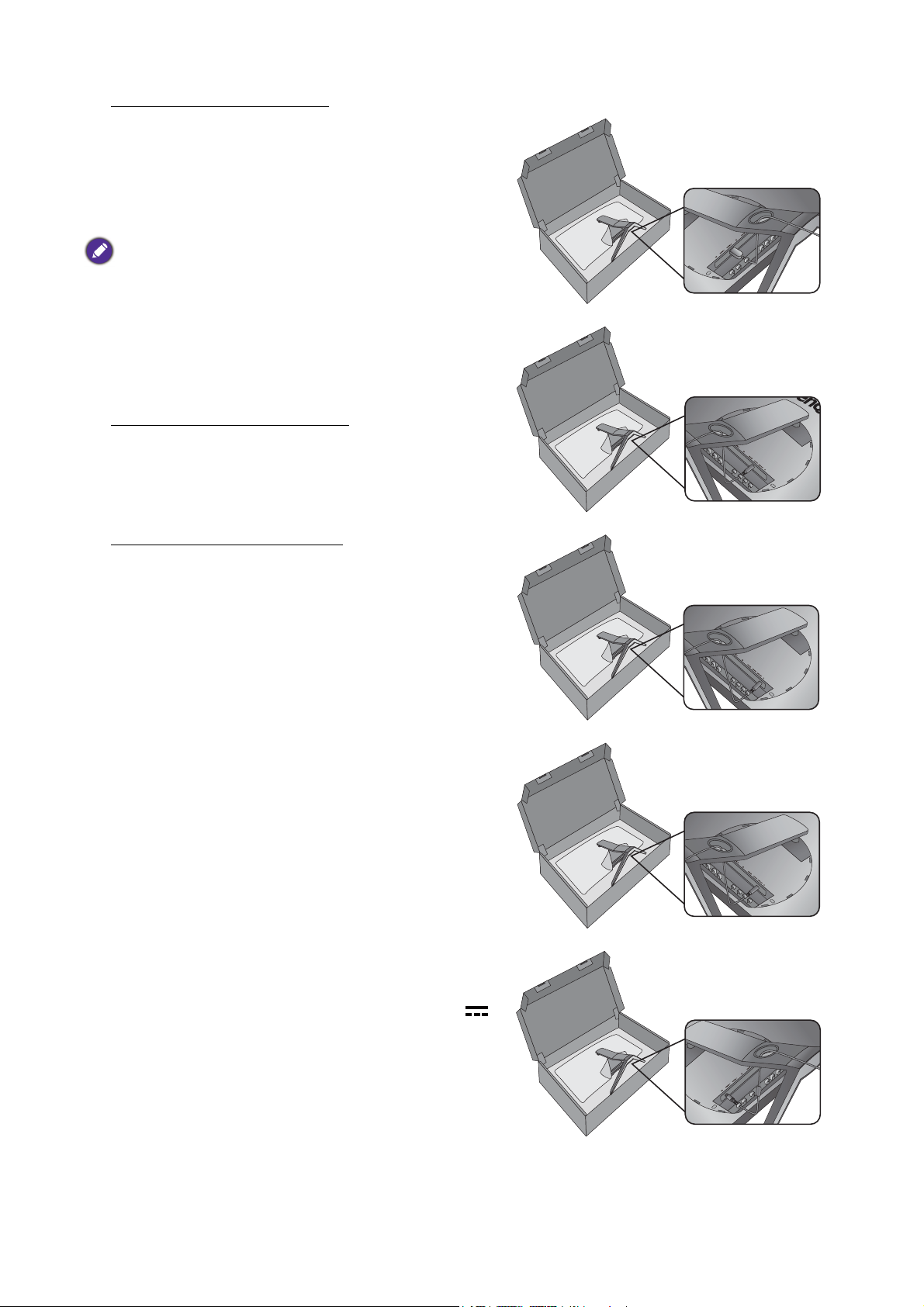
Slik kobler du til HDMI-kabelen
Før kabelen gjennom kabelsamlingshullet på stativarmen
først. Koble pluggen på HDMI-kabelen til HDMI-porten
på skjermen. Deretter fører du kabelen via kabelklipsen
rett under inndataporten. Koble den andre enden av
kabelen til HDMI-porten på en digital utdataenhet.
Videokablene i pakken og på illustrasjonene til høyre kan
variere avhengig av region.
2. Koble til lydkabelen.
Før kabelen gjennom kabelsamlingshullet på stativarmen
først.
Slik kobler du til lydinndatasignaler
Koble lydkabelen mellom kontakten på baksiden av
skjermen og (Line In) lydutgangen på datamaskinen.
Deretter fører du kabelen via kabelklipsen rett under
inndataporten.
Slik kobler du til lydutdatasignaler
eller
Du har følgende alternativer for å generere lyd fra
skjermen:
•Du kan koble hodetelefonene til hodetelefonkontakten
på baksiden av skjermen.
•Hvis du foretrekker å bruke eksterne høyttalere, må
du bruke en annen lydkabel (som vanligvis leveres med
høyttalerne) for å koble skjermen (Line Out) til
høyttalernes inngang/Line In-kontakten.
3. Koble strømadapteren til skjermen.
Før kabelen gjennom kabelsamlingshullet på stativarmen
først. Koble strømsadapteren til kontakten merket
på baksiden av skjermen. Ikke koble den andre enden til
et strømuttak riktig ennå.
10 Hvordan du monterer skjermen
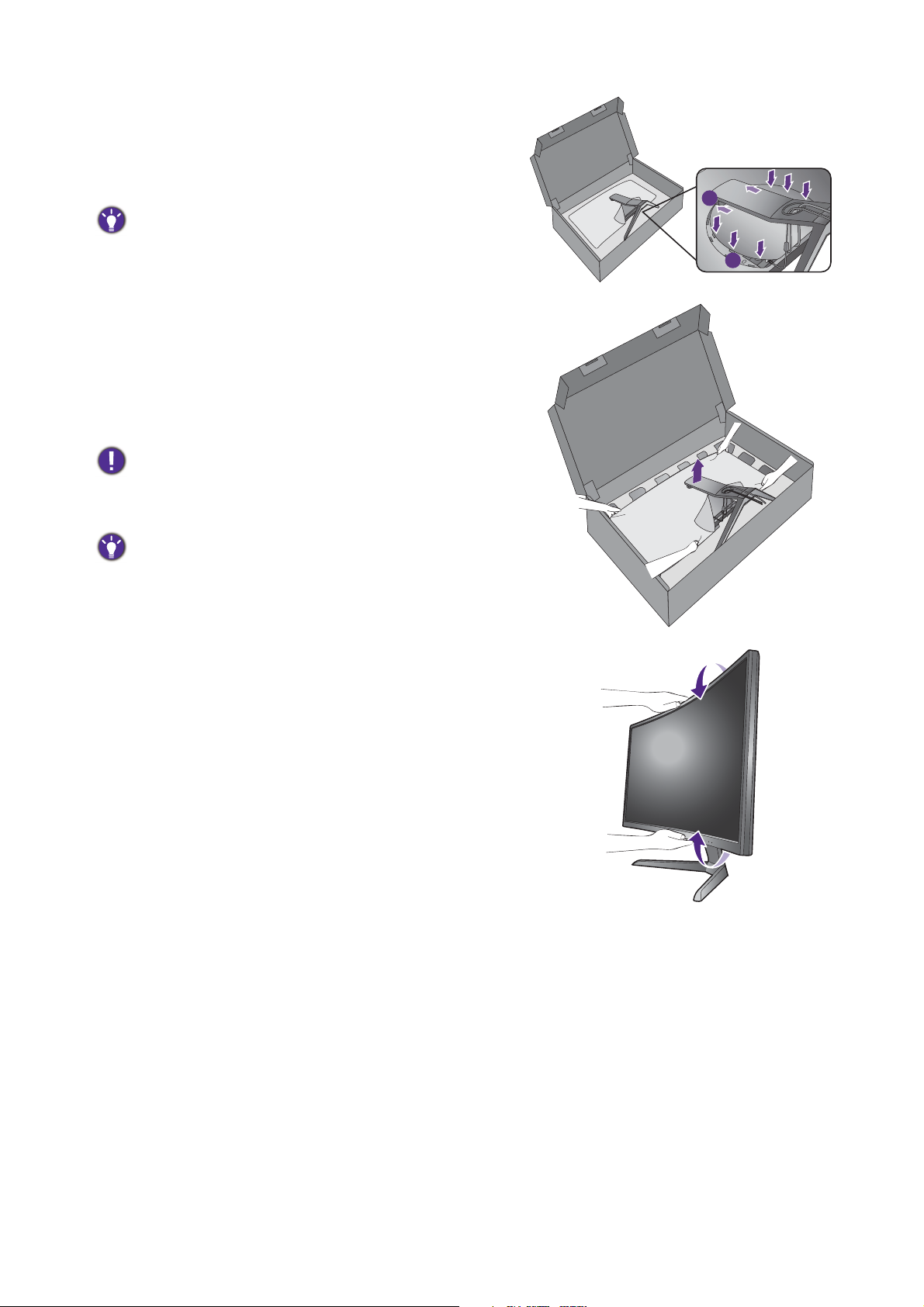
4. Installer bakdekselet.
2
1
Plasser bakdekselet overfor hullene på baksiden av
skjermen, og press sidene på bakdekselet mot hullene
for å låse det på plass slik illustrasjonen vises.
Når du skal fjerne bakdekselet, se Hvordan endre
kabeltilkoblingen etter innledende installering på side 13 for
å få mer informasjon.
5. Løft skjermen.
Skjermen bør løftes ut av esken av to personer. Løft
skjermen forsiktig, legg den over på siden og plasser den
stående på stativet eller en flat, plan overflate.
Fjern skumpolstringen fra skjermen.
Sørg for at denne prosedyren utføres av to personer. I
motsatt fall kan det føre til personskade og skade på selve
skjermen.
Vurder å beholde esken og emballasjen for senere bruk i
tilfelle du må transportere skjermen. Den tilpassede
skumgummipakningen er ideell beskyttelse for skjermen
under transport.
6. Skråstill skjermen.
Du bør plassere skjermen og stille inn visningsvinkelen
for å redusere gjenskinn fra andre lyskilder til et
minimum.
11 Hvordan du monterer skjermen
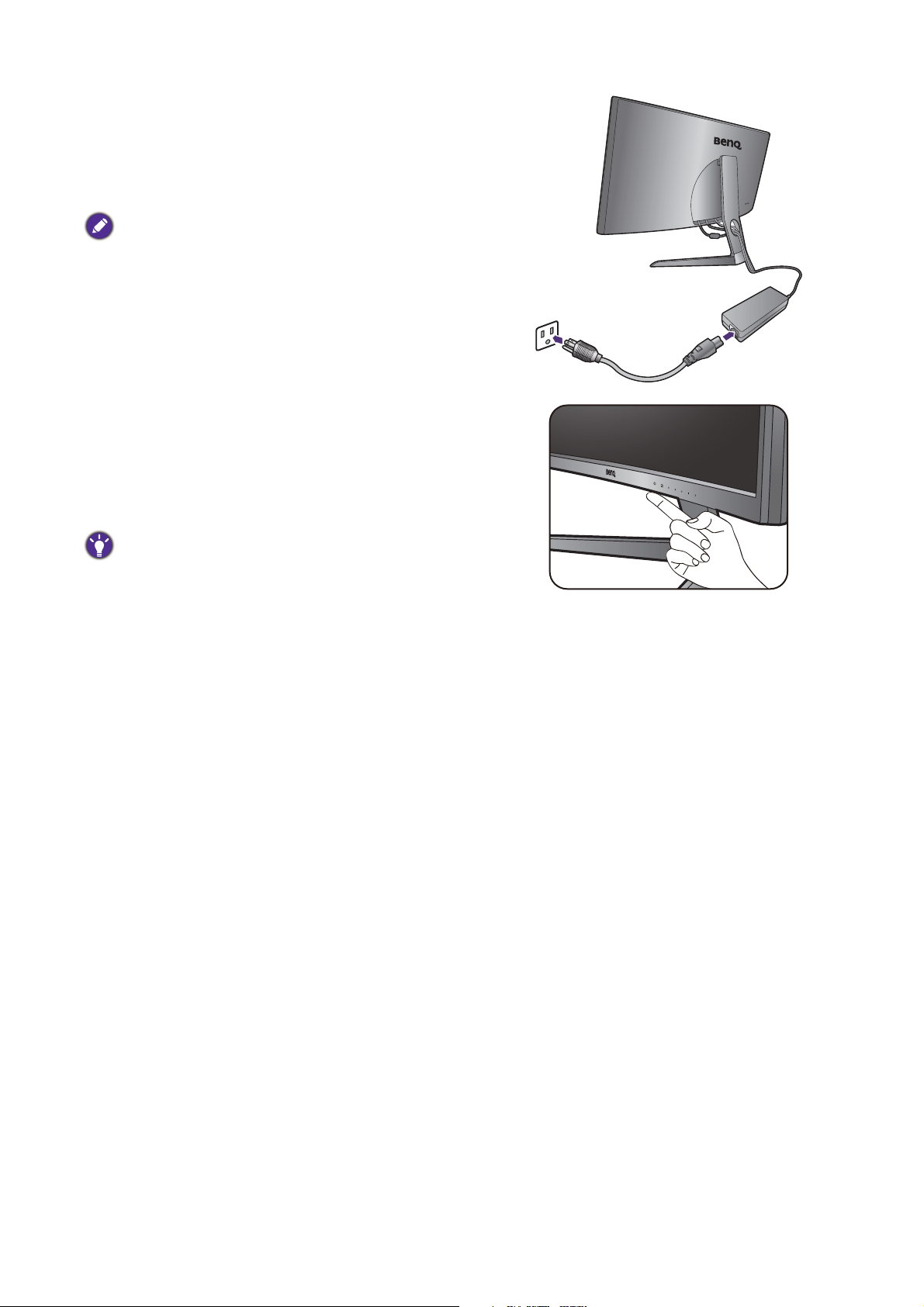
7. Koble til og slå på strømmen.
Koble strømledningen til strømadapteren. Plugg den
andre enden av strømledningen inn i en stikkontakt, og
slå på strømmen.
Bildet kan avvike fra produktet som leveres i din region.
Slå på skjermen ved å trykke på av/på-knappen på
skjermen.
Slå på datamaskinen også, og følg instruksjonene i Få
mest mulig ut av BenQ-skjermen på side 16 for å
installere skjermprogramvaren.
For å forlenge produktets levetid anbefaler vi at du bruker
datamaskinens strømstyringsfunksjon.
12 Hvordan du monterer skjermen
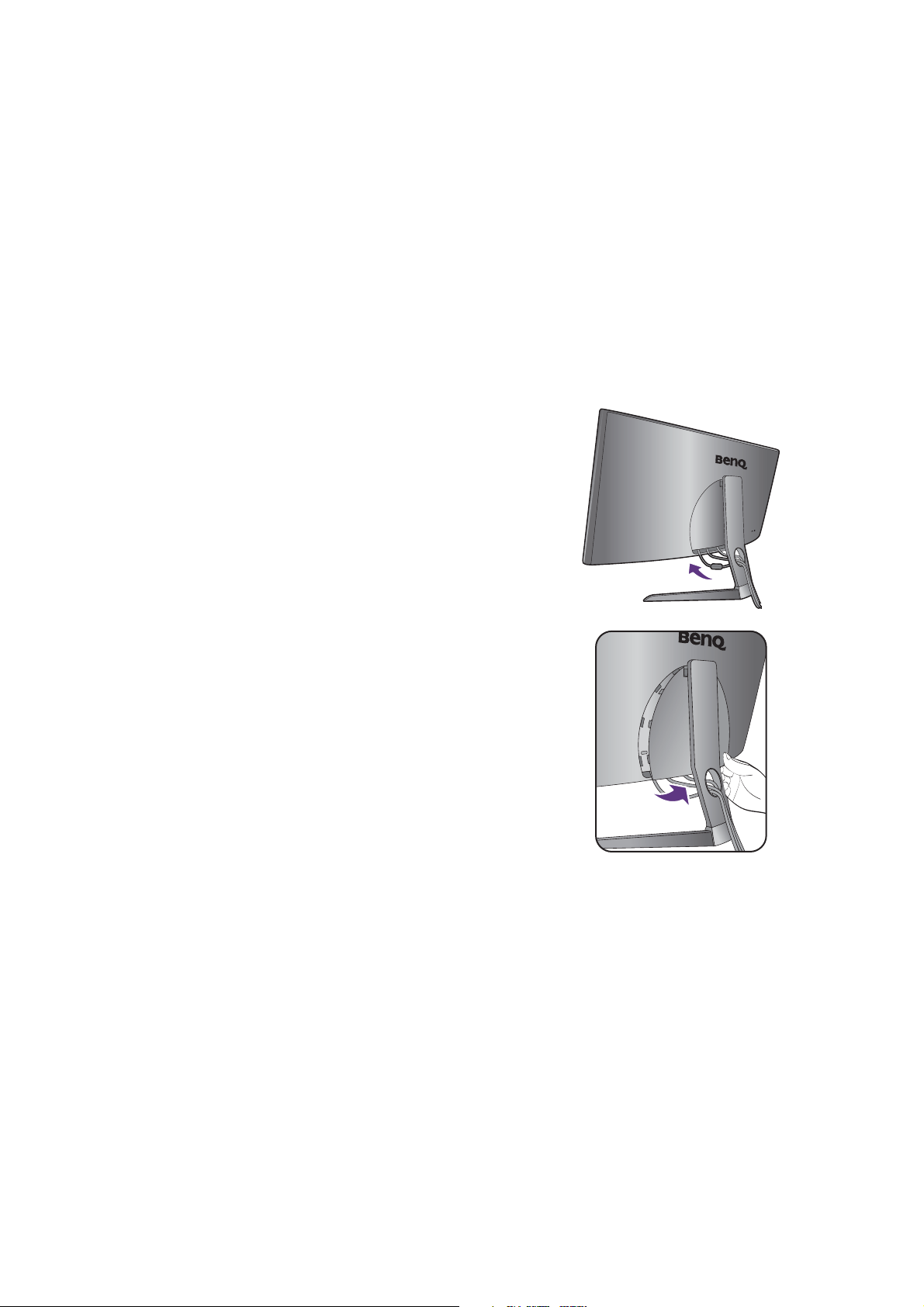
Hvordan endre kabeltilkoblingen etter innledende installering
Hvis du vil beskytte den bøyde skjermen, må du ikke legge skjermen med forsiden ned på
skrivebordet uten at den er beskyttet av den medfølgende puten. Hvis du foretrekker å endre
kabeltilkoblingen etter at den innledende installeringen er fullført i Hvordan du monterer
skjermen på side 9, følger du prosedyrene nedenfor.
1. Slå av skjermen.
Slå av skjermen og strømmen før du plugger ut
strømledningen. Slå av datamaskinen før du plugger ut
skjermsignalkabelen.
2. Skråstill skjermen så langt som mulig.
Skråstill skjermen forsiktig til maksimal uttrukket
posisjon. For å skråstille skjermen riktig, se Skråstill
skjermen. på side 11.
3. Fjern bakdekselet.
Fjern bakdekselet fra bunnen som vist i illustrasjonen.
Følg instruksjonene i Koble til PC-videokabelen. på side
9 og endre tilkoblede kabler. Installer bakdekselet på
nytt som vist i Installer bakdekselet. på side 11.
13 Hvordan endre kabeltilkoblingen etter innledende installering

Bruke skjermens veggmonteringssett (kjøpes separat)
1
2
På skjermens baksiden finner det skruehull for festing av stativet og skjermfoten. En
VESA-standard monteringsbrakett med et 100 mm mønster kan monteres ved å installere et
spesielt overføringssett som er laget for denne modellen. Kontakt BenQ kundeservice hvis du
har behov for VESA-svingskivesettet.
Før du begynner å installere det medfølgende veggmonteringssettet for skjermen, må du lese
forholdsreglene nøye.
Forholdsregler
• Installer skjermen og skjermmonteringssettet på en vegg med flat overflate.
• Kontroller at veggmaterialet og standard veggmonteringsbrakett (kjøpes separat) er stabile og
tåler skjermens vekt. Se produktspesifikasjoner for vektinformasjon.
• Slå av skjermen og strømmen før du kobler kablene fra LCD-skjermen.
1. Fjern skjermstativet og -foten.
Fjern skjermstativet mens skjermen fortsatt er i esken.
2. Monter VESA-svingskivesettet som vist.
3. Bruk en skrutrekker med magnetisk tupp til
å feste VESA-veggsvingskivesettet til
skjermen med 6 skruer fra trinn 1.
14 Bruke skjermens veggmonteringssett (kjøpes separat)

4. Fullfør installasjonen ved å følge instruksjonshåndbøkene for
veggmonteringsbraketten du har kjøpt.
Bruke fire M4 x 10 mm skruer til å feste en VESA-standard veggmonteringsbrakett til skjermen. Sørg for at alle
skruer er godt tilstrammet. Forhør deg med en profesjonell tekniker eller BenQs serviceavdeling for å få råd om
installering av veggbraketter og aktuelle sikkerhetshensyn.
15 Bruke skjermens veggmonteringssett (kjøpes separat)

Få mest mulig ut av BenQ-skjermen
Hvis du vil ha mest mulig ut av din nye BenQ LCD-skjerm, bør du installere driveren som er
spesielt beregnet på denne BenQ LCD-skjermen. Denne programvaren er tilgjengelig på
CD-ROM-platen som følger med BenQ LCD-skjermen.
Forholdene ved tilkobling og installering av BenQ LCD-skjermen avgjør hvilken prosess du må
følge for å installere driverprogramvaren for BenQ LCD-skjermen på riktig måte. Disse
forholdene gjelder hvilken versjon av Microsoft Windows du bruker, om du kobler til skjermen
og installerer programvaren på en ny datamaskin (uten eksisterende skjermdriverprogramvare),
eller om du oppgraderer en eksisterende installasjon (som allerede har eksisterende
skjermdriverprogramvare) med en nyere skjerm.
Neste gang du slår på datamaskinen (etter tilkobling av skjermen til datamaskinen), vil Windows
uansett gjenkjenne den nye (eller forskjellige) maskinvaren og starte veiviseren
maskinvare
.
Følg instruksjonene i veiviseren inntil den ber deg velge en skjermmodell. På dette punktet
klikker du på knappen
Hard disk, setter inn CD-ROM-platen for BenQ LCD-skjermen og
velger den aktuelle skjermmodellen. Hvis du vil ha flere detaljer og trinnvise instruksjoner for å
angi en automatisk (ny) eller oppgradert (eksisterende) installasjon, se:
Oppdaget ny
• Slik installerer du skjermdriveren på en ny datamaskin på side 17.
• Hvordan oppgraderer du skjermen på en eksisterende datamaskin på side 18.
• Hvis det kreves brukernavn og passord for å logge på Windows-datamaskinen, må du være logget på som
administrator eller som medlem av gruppen Administratorer for å installere skjermdriverprogramvaren. Hvis
datamaskinen er koblet ilt et nettverk med krav om sikkerhetstilgang, kan nettverksinnstillingene forhindre at
du installerer programvaren på datamaskinen.
• Spesifikasjonsetiketten på baksiden av skjermen viser navnet på modellen du har kjøpt.
16 Få mest mulig ut av BenQ-skjermen

Slik installerer du skjermdriveren på en ny datamaskin
Disse instruksjonene beskriver prosedyren for valg og installering av BenQ LCD
Monitor-driveren på en ny datamaskin som aldri har hatt en skjermdriver installert tidligere.
Disse instruksjonene er bare egnet for en datamaskin som aldri har vært brukt tidligere, og der
BenQ LCD-skjermen er den første skjermen som er tilkoblet.
Hvis du legger til BenQ LCD-skjermen på en eksisterende datamaskin som allerede har en annen datamaskin
tilkoblet (og har skjermdriverprogramvare installert), bør du ikke følge disse instruksjonene. Du bør i stedet følge
instruksjonene for Hvordan oppgraderer du skjermen på en eksisterende datamaskin.
1. Følg instruksjonene i Hvordan du monterer skjermen på side 9.
Når Windows starter, oppdages den nye skjermen automatisk, og veiviseren Oppdaget ny
maskinvare starter. Følg ledetekstene inntil alternativet Installer drivere for
maskinvareenheter vises.
2. Sett inn CD-ROM-platen med BenQ LCD-skjermen i en CD-stasjon på datamaskinen.
3. Merk av for Søk etteren passende driver for enheten og klikk på Neste.
4. Merk av for CD-ROM-stasjoner (fjern alle andre merker), og klikk på Neste.
5. Sjekk at veiviseren har valgt riktig navn på skjermen, og klikk på Neste.
6. Klikk på Fullfør.
7. Start datamaskinen på nytt.
17 Få mest mulig ut av BenQ-skjermen

Hvordan oppgraderer du skjermen på en eksisterende datamaskin
Denne instruksjonen viser prosedyren for manuell oppdatering av eksisterende
skjermdriverprogramvare på en Microsoft Windows-datamaskin. Den blir i øyeblikket testet
som kompatibel for Windows 10, Windows 8 (8.1) og Windows 7 (OS).
BenQ LCD-skjermdriveren for modellen din kan godt fungere bra med andre versjoner av Windows, men når
dette skrives, har ikke BenQ testet denne driveren på andre versjoner av Windows og kan ikke garantere at den
virker i disse systemene.
Installering av skjermdriverprogramvare innebærer å velge en passende informasjonsfil (.inf) på
CD-ROM-platen for BenQ LCD-skjermen eller den bestemte modellen du har tilkoblet, og la
Windows installere de tilsvarende driverfilene fra CD-en. Du trenge bare å angi retning fra tid
til annen. Windows har en veiviser for oppgradering av enhetsdrivere som automatiserer
oppgaven og veileder deg gjennom filvalg og installeringsprosess.
Se:
• Hvordan installere driveren i Windows 10-systemer på side 19.
• Hvordan installere driveren i Windows 8 (8.1)-systemer på side 20.
• Hvordan installere driveren i Windows 7-systemer på side 21.
18 Få mest mulig ut av BenQ-skjermen

Hvordan installere driveren i Windows 10-systemer
1. Åpne Egenskaper for skjerm.
Gå til Start, Innstillinger, Enheter, Enheter og skrivere og høyreklikk på navnet på skjermen
din på menyen.
2. Velg Egenskaper fra menyen.
3. Klikk på kategorien Maskinvare.
4. Klikk på Generisk PnP-skjerm og deretter på knappen Egenskaper.
5. Klikk på kategorien Driver og knappen Oppdater driver.
6. Sett inn CD-ROM-platen med BenQ LCD-skjermen i en CD-stasjon på datamaskinen.
7. I vinduet Oppdater driverprogramvare merker du av for alternativet Bla på min
datamaskin etter driverprogramvare
8. Klikk på Bla gjennom og naviger til følgende katalog: d:\BenQ_LCD\Driver\ (der d er
stasjonsbokstaven for CD-ROM-stasjonen).
Stasjonsbokstaven for CD-stasjonen kan avvike fra eksempelet ovenfor, avhengig av systemet – den kan være ‘D:’
eller ‘E:’ eller ‘F:’ osv.
.
9. Velg riktig mappenavn på skjermen fra driverlisten som vises, og klikk på
Dette vil kopiere og installere de riktig skjermdriverfilene på datamaskinen.
Neste.
10. Klikk på Lukk.
Du kan bli bedt om å starte datamaskinen på nytt etter at driveroppdateringen er fullført.
19 Få mest mulig ut av BenQ-skjermen

Hvordan installere driveren i Windows 8 (8.1)-systemer
1. Åpne Skjermegenskaper.
Flytt markøren nederst til høyre på skjermen, eller trykk på Windows + C-knappene på tastaturet
for å åpne Charm (Symbol)-linjen. Gå til Innstillinger, Kontrollpanel, Enheter og skrivere
og høyreklikk på navnet på skjermen din på menyen.
Eller høyreklikk på skrivebordet og velg Tilpass, Skjerm, Enheter og skrivere og høyreklikk på
navnet på skjermen din i menyen.
2. Velg Egenskaper fra menyen.
3. Klikk på kategorien Maskinvare.
4. Klikk på Generisk PnP-skjerm og deretter på knappen Egenskaper.
5. Klikk på kategorien Driver og knappen Oppdater driver.
6. Sett inn CD-ROM-platen med BenQ LCD-skjermen i en CD-stasjon på datamaskinen.
7. I vinduet Oppdater driverprogramvare merker du av for alternativet Bla på min
datamaskin etter driverprogramvare
8. Klikk på Bla gjennom og naviger til følgende katalog: d:\BenQ_LCD\Driver\ (der d er
stasjonsbokstaven for CD-ROM-stasjonen).
Stasjonsbokstaven for CD-stasjonen kan avvike fra eksempelet ovenfor, avhengig av systemet – den kan være ‘D:’
eller ‘E:’ eller ‘F:’ osv.
.
9. Velg riktig mappenavn på skjermen fra driverlisten som vises, og klikk på Neste.
Dette vil kopiere og installere de riktig skjermdriverfilene på datamaskinen.
10. Klikk på Lukk.
Du kan bli bedt om å starte datamaskinen på nytt etter at driveroppdateringen er fullført.
20 Få mest mulig ut av BenQ-skjermen

Hvordan installere driveren i Windows 7-systemer
1. Åpne Skjermegenskaper.
Gå til Start, Kontrollpanel, Maskinvare og lyd, Enheter og skrivere og høyreklikk på navnet
på skjermen din på menyen.
Eller høyreklikk på skrivebordet og velg Tilpass, Skjerm, Enheter og skrivere og høyreklikk på
navnet på skjermen din i menyen.
2. Velg Egenskaper fra menyen.
3. Klikk på kategorien Maskinvare.
4. Klikk på Generisk PnP-skjerm og deretter på knappen Egenskaper.
5. Klikk på kategorien Driver og knappen Oppdater driver.
6. Sett inn CD-ROM-platen med BenQ LCD-skjermen i en CD-stasjon på datamaskinen.
7. I vinduet Oppdater driverprogramvare merker du av for alternativet Bla på min
datamaskin etter driverprogramvare
8. Klikk på Bla gjennom og naviger til følgende katalog: d:\BenQ_LCD\Driver\ (der d er
stasjonsbokstaven for CD-ROM-stasjonen).
Stasjonsbokstaven for CD-stasjonen kan avvike fra eksempelet ovenfor, avhengig av systemet – den kan være ‘D:’
eller ‘E:’ eller ‘F:’ osv.
.
9. Velg riktig mappenavn på skjermen fra driverlisten som vises, og klikk på Neste.
Dette vil kopiere og installere de riktig skjermdriverfilene på datamaskinen.
10. Klikk på Lukk.
Du kan bli bedt om å starte datamaskinen på nytt etter at driveroppdateringen er fullført.
21 Få mest mulig ut av BenQ-skjermen

Hvordan justere skjermen
12
Kontrollpanelet
Nr. Navn Beskrivelse
1. Av/på-tast Slå strømmen av eller på.
2. Kontrolltaster Gir tilgang til funksjonene eller menyelementene som vises på
skjermen, rett ved siden av hver tast.
22 Hvordan justere skjermen

Grunnleggende om bruk av menyer
12
34
Alle OSD- (On Screen Display) menyer er tilgjengelige med kontrolltastene. Du kan bruke
OSD-menyen til å justere alle innstillingene på skjermen.
1. Trykk på en av kontrolltastene.
2. Hurtigtastmenyen vises. Tastene , og er egendefinerte taster og er utformet for
bestemte funksjoner.
3. Velg (
Menu (Meny)) for å få tilgang til hovedmenyen.
4. På hovedmenyen følger du ikonene ved siden av kontrolltastene for å foreta justeringer
eller valg. Se Navigere på hovedmenyen på side 28 hvis du vil ha detaljer om
menyalternativene.
Nr.
OSD på
hurtigtastmenyen
OSD-ikon på
hovedmenyen
Funksjon
Input hot key
(Inndatahurtigtast)
Tasten er hurtigtast for Input (Inndata).
23 Hvordan justere skjermen

Nr.
OSD på
hurtigtastmenyen
OSD-ikon på
hovedmenyen
Funksjon
Custom Key 1
(Egendefinert
tast 1)
• Ifølge standardinnstillingen er tasten hurtigtast
for Picture Mode (Bildemodus). Hvis du vil
endre standardinnstillingene, se Tilpasse
hurtigtastene på side 26.
• For opp-/økningsjustering.
Custom Key 2
(Egendefinert
tast 2)
• Ifølge standardinnstillingen er tasten hurtigtast
for Brightness (Lysstyrke). Hvis du vil endre
standardinnstillingene, se Tilpasse hurtigtastene
på side 26.
• For ned-/reduksjonsjustering.
Custom Key 3
(Egendefinert
tast 3)
• Ifølge standardinnstillingen er tasten hurtigtast
for
Black eQualizer. Hvis du vil endre
standardinnstillingene, se Tilpasse hurtigtastene
på side 26.
• Åpner undermenyer.
• Velger menyelementer.
Menu (Meny) • Aktiver hovedmenyen.
• Returnerer til forrige meny.
Exit (Avslutt) Går ut av OSD-menyen.
• OSD = On Screen Display.
Hurtigtastene fungerer bare mens hovedmenyen ikke vises. Hurtigtastvisninger blir borte etter noen få
sekunder uten tasteaktivitet.
• Hvis du vil låse opp OSD-kontroller, holder du en vilkårlig tast inne i 10 sekunder.
24 Hvordan justere skjermen

Første gangs oppsett for spill ved 144 Hz
Du kan stille inn skjermen for en optimal spillopplevelse. Kanskje ønsker du å starte med
følgende innstillinger:
1. Sett skjermoppdateringssekvensen til 144 Hertz (144 Hz).
a. Høyreklikk på skrivebordet og velg Skjermoppløsning. Klikk på Avanserte
innstillingar
Deretter klikker du på Bruk og Ja for å bekrefte endringen.
. På fanen Skjerm endrer du skjermoppdateringsfrekvensen til 144 Hertz.
25 Hvordan justere skjermen

Avhengig av operativsystemet på PCen følger du ulike prosedyrer for å justere skjermoppløsningen. Se
operativsystemets elektroniske hjelp hvis du vil ha detaljer.
b. Gå til oppsettmenyen i spillet, og endre bildefrekvensen eller
skjermoppdateringsfrekvensen til 144 Hz. Se spillets elektroniske hjelp hvis du vil ha
detaljer.
Hvis du vil undersøke om skjermoppdateringsfrekvensen er endret, velger du (Menu
(Meny)
(Informasjon)
) fra hurtigtastmenyen på skjermen og går til System og Information
. Oppdateringsfrekvensen i Current Resolution (Gjeldende oppløsning)
bør være 144 Hz.
Hvis 144 Hz ikke er tilgjengelig på menyene dine, må du undersøke følgende:
• Kontroller at DisplayPort-kabelen er godt koblet til datamaskinen og skjermen
• Kontroller at prosessoren støtter 144 Hz
• Kontroller at spillet støtter 144 Hz
2. Velg en passende spillmodus for spillet ditt. Se Bildemodus på side 34.
3. Juster skjermens lysstyrke. Se Lysstyrke på side 31.
4. Juster lysstyrken i svarte skygger ved hjelp av Black eQualizer. Se Black eQualizer på side
34.
Tilpasse hurtigtastene
De egendefinerte tastene (se side 23) virker som hurtigtaster for å tilby direkte tilgang til
forhåndsdefinerte funksjoner. Du kan endre standardinnstillingen og utpeke forskjellige
funksjoner for disse tastene.
1. Trykk på en av kontrolltastene for å åpne hurtigtastmenyen. Velg (Menu (Meny)) for å
få tilgang til hovedmenyen.
2. Gå til System.
3. Velg den egendefinerte tasten du vil endre.
4. På undermenyen velger du en funksjon som er tilgjengelig med denne tasten. Det vises en
popup-melding om at oppsettet er ferdig.
Justere visningsmodusen
Hvis du vil vise bilder i et annet sideforhold enn 21:9 og en annen størrelse enn
skjermstørrelsen på din kjøpte modell, kan du justere visningsmodusen på skjermen.
1. Trykk på en av kontrolltastene for å åpne hurtigtastmenyen. Velg (Menu (Meny)) for å
få tilgang til hovedmenyen.
2. Gå til Picture Advanced (Bilde avansert) og Display Mode (Visningsmodus).
3. Velg en passende visningsmodus. Innstillingen trer i kraft umiddelbart.
26 Hvordan justere skjermen

Velge en passende bildemodus
Skjermen har forskjellige bildemodi som egner seg for forskjellige typer bilder. Under
Bildemodus på side 34 finner du alle tilgjengelige bildemodi.
Gå til Picture Advanced (Bilde avansert) og Picture Mode (Bildemodus) for å velge ønsket
bildemodus.
Videokildevalg i PIP/PBP-modus
Skjermen skanner etter de tilgjengelige videokildene i følgende rekkefølge: HDMI, DP og
mini-DP, og viser den første tilgjengelige. Denne videokilden vil bli hovedkilde i PIP/PBP-modus.
Du må velge den andre kilden for PIP/PBP-modus fra menyen i PIP/PBP-kilde på side 30.
Utilgjengelige menyalternativer vil bli nedtonet.
Se følgende tabell for å finne hovedkilden og dens understøttende sekundærkilder. Hvis du vil
finne en innkommende visningsmodus (inndata-timing) som støttes, kan du lese avsnittet
"Preset display modes (Forhåndsinnstilte visningsmoduser)" fra koblingen "Adjusting the
Screen Resolution (Justere skjermoppløsningen)
Inndata
HDMI 1 HDMI 2 DP Mini-DP
" på CD-en.
Mulige sekundærkilder
Hovedkilde
HDMI 1 VVV
HDMI 2 V V V
DP V V V
Mini-DPVVV
27 Hvordan justere skjermen

Navigere på hovedmenyen
Du kan bruke OSD- (On Screen Display) menyen for å justere alle innstillingene på skjermen.
Trykk på en av kontrolltastene for å åpne hurtigtastmenyen. Velg (Menu (Meny)) for å få
tilgang til hovedmenyen. Se Grunnleggende om bruk av menyer på side 23 hvis du vil ha detaljer.
Tilgjengelige menyalternativer kan variere avhengig av inndatakilder, -funksjoner og -innstillinger.
Utilgjengelige menyalternativer vil bli nedtonet. Ikke-tilgjengelige taster vil deaktiveres, og de
tilsvarende OSD-ikonene vil bli borte. For modeller uten bestemte funksjoner vil innstillinger
og tilknyttede elementer ikke vises på menyen.
Språkene på OSD-menyen kan avvike fra produktet som leveres i din region, se Språk på side 38 under System
og
OSD-innstillinger hvis du vil ha flere detaljer.
Hvis du vil ha mer informasjon om hver men, se følgende sider:
• Skjerm-menyen på side 29
• Bilde-meny på side 31
• Bilde avansert-menyen på side 33
• Lyd-menyen på side 36
• Systemmeny på side 37
28 Navigere på hovedmenyen

Skjerm-menyen
Tilgjengelige menyalternativer kan variere avhengig av inndatakilder, -funksjonerog -innstillinger.
Utilgjengelige menyalternativer vil bli nedtonet. Ikke-tilgjengelige taster vil deaktiveres, og de
tilsvarende OSD-ikonene vil bli borte. For modeller uten bestemte funksjoner vil innstillinger
og tilknyttede elementer ikke vises på menyen.
Mode: Standard
Display
Picture
Picture Advanced
Audio
System
PIP / PBP
Input
HDMI 1
HDMI 2
DisplayPort
Mini DisplayPort
1. Velg (Menu (Meny)) fra hurtigtastmenyen.
2. Bruk eller til å velge Skjerm.
3. Velg for å gå til en undermeny, og bruk deretter eller til å velge et
menyelement.
4. Bruk eller til å foreta justeringer, eller bruk til å foreta et valg.
5. Hvis du vil gå tilbake til forrige meny, velger du .
6. Hvis du vil gå ut av menyen, velger du .
29 Navigere på hovedmenyen

Element Funksjon Intervall
PIP/PBP Angir PIP- eller PBP-modus. Bilder fra to
uavhengige videokilder vises på skjermen
samtidig.
Lydinndataene stammer fra hovedkilden hvis
PIP/PBP-modus er aktivert.
Modus Angir PIP- eller PBP-modus.
PIP: PIP-(Picture-in-Picture)
modusen viser
hovedvideokilden på
skjermen med den andre
kilden i et innfelt vindu.
PBP: Lar deg vise bilder fra
to forskjellige videokilder
side ved side.
AV: Deaktiverer
PIP/PBP-modus.
PIP/PBP-kilde Angir den sekundære
videokilden for
PIP/PBP-modus.
Videoen fra hoved- og
BYTT
sekundærkildene byttes om
på skjermen.
• PIP
• PBP
• AV
• HDMI 1
• HDMI 2
• DisplayPort
• Mini
DisplayPort
PIP-størrelse Fastslår størrelsen på det
innfelte vinduet i
PIP-modus.
PIP-posisjon Justerer posisjonen til det
innfelte vinduet i
PIP-modus.
Inndata Bruk dette til å endre inndataene til det som
passer for skjermkabelens tilkoblingstype.
• Liten
• Middels
• Stor
• Øverst til
høyre
• Øverst til
venstre
• Nederst til
høyre
• Nederst til
venstre
• HDMI 1
• HDMI 2
• DisplayPort
• Mini
DisplayPort
30 Navigere på hovedmenyen

Bilde-meny
Tilgjengelige menyalternativer kan variere avhengig av inndatakilder, -funksjoner og -innstillinger.
Utilgjengelige menyalternativer vil bli nedtonet. Ikke-tilgjengelige taster vil deaktiveres, og de
tilsvarende OSD-ikonene vil bli borte. For modeller uten bestemte funksjoner vil innstillinger
og tilknyttede elementer ikke vises på menyen.
Mode: User
Display
Picture
Picture Advanced
Audio
System
Brightness
Contrast
Sharpness
Gamma
Color Temperature
Reset Color
AMA
Normal
Bluish
Reddish
User Define
RG
50
100 100
B
100
1. Velg (Menu (Meny)) fra hurtigtastmenyen.
2. Bruk eller til å velge Bilde.
3. Velg for å gå til en undermeny, og bruk deretter eller til å velge et
menyelement.
4. Bruk eller til å foreta justeringer, eller bruk til å foreta et valg.
5. Hvis du vil gå tilbake til forrige meny, velger du .
6. Hvis du vil gå ut av menyen, velger du .
Element Funksjon Intervall
Lysstyrke Justerer balansen mellom lyse og mørke nyanser. 0 til 100
Kontrast Juster vertikal posisjon, fase, horisontal posisjon og
0 til 100
pikselklokke automatisk.
Skarphet Justerer tydeligheten og synligheten av kantene til
1 til 10
motivene i bildet.
31 Navigere på hovedmenyen

Element Funksjon Intervall
Gamma Justerer toneluminansen. Standardverdien er 3
(standardverdien for Windows).
Fargetemperatur Normalt Tillater at video- og stillfotografier vises
med naturlige farger. Dette er
fabrikkens standardfarge.
Blåaktig Legger en kjølig tone på bildet og er
fabrikkinnstilt på PC-bransjens standard
hvite farge.
Rødaktig Legger en varm tone på bildet og er
fabrikkinnstilt på standard hvit farge
som i avispapir.
Brukerdefinert Blandingen av røde, grønne og blå
primærfarger kan endres for å endre
bildets fargetone. Gå til de påfølgende
menyene R (rød), G (grønn) og B (blå)
for å endre innstillingene.
Økning i en eller flere av fargene vil
redusere deres respektive innvirkning
på bildets fargetone. Hvis du f.eks.
reduserer det blå nivået, vil bildet
gradvis få en gul fargetone. Hvis du
reduserer grønt, får bildet en magenta
tone.
• 1
• 2
• 3
• 4
• 5
• R (0 til 100)
• G (0 til 100)
• B (0 til 100)
Tilbakestill farge Tilbakestiller de tilpassede fargeinnstillingene til
AMA
32 Navigere på hovedmenyen
• JA
fabrikkstandarden.
• NEI
Forbedrer LCD-skjermens responstid på grånivå. • AV
• Høy
• Premium

Bilde avansert-menyen
Tilgjengelige menyalternativer kan variere avhengig av inndatakilder, -funksjoner og -innstillinger.
Utilgjengelige menyalternativer vil bli nedtonet. Ikke-tilgjengelige taster vil deaktiveres, og de
tilsvarende OSD-ikonene vil bli borte. For modeller uten bestemte funksjoner vil innstillinger
og tilknyttede elementer ikke vises på menyen.
Mode: Standard
Display
Picture
Picture Advanced
Audio
System
Picture Mode
Black eQualizer
Color Vibrance
Low Blue Light
Super Resolution
Senseye Demo
Dynamic Contrast
Overscan
sRGB
Racing
FPS1
FPS2
Standard
Photo
Movie
Custom 1
50
1. Velg (Menu (Meny)) fra hurtigtastmenyen.
2. Bruk eller til å velge Bilde avansert.
3. Velg for å gå til en undermeny, og bruk deretter eller til å velge et
menyelement.
4. Bruk eller til å foreta justeringer, eller bruk til å foreta et valg.
5. Hvis du vil gå tilbake til forrige meny, velger du .
6. Hvis du vil gå ut av menyen, velger du .
33 Navigere på hovedmenyen

Element Funksjon Intervall
Bildemodus
Velg en bildemodus som egner seg best for typen bilder
som vises på skjermen.
sRGB For bedre
fargematchingrepresentasjoner med
periferenheter, for eksempel skrivere,
digitalkameraer, osv.
Bilkjøring For spilling av bilkjøringsspill.
FPS1
FPS2
Standard For grunnleggende PC-applikasjon.
Foto For visning av stillbilder.
Film For visning av videoer.
Egendefinert 1 Bruker en kombinasjon av
Egendefinert 2
Black eQualizer Bringer ut de mørke nyansene ved å øke lysstyrken uten å
For spilling av CS: GO-spill.
For spilling av krigsspill.
fargeinnstillinger definert av brukere.
endre de lyse nyansene.
0 ~ 20
Hvis bildet er for lyst eller bare inneholder mørke nyanser, vil
justering av verdien for
endring av bildet.
Fargevibrans Tilbyr forskjellige sett av fargeinnstillinger. Så snart det er
Black eQualizer ofte ikke vise særlig
brukt, kan du justere enkelte av fargeinnstillingene i de
tilsvarende menyene.
Low Blue Light Reduserer det blå lyset fra displayet for å unngå at øynene
dine utsettes for overdrevent mye blått lys.
Reduserer displayets blå lys for å redusere øynenes eksponering.
Superoppløsning Simulerer høyoppløsningsbilder ved å øke pikseltettheten i
lavoppløsningsbilder.
Senseye-demo
Viser en forhåndsvisning av skjermbilder under den valgte
modusen fra Bildemodus. Skjermen vil bli delt i to vinduer.
Det venstre vinduet demonstrerer bildene i
standardmodus, mens det høyre vinduet presenterer bilder
under den angitte modusen.
0 ~ 20
0 ~ 10
• 0
• 1
• 2
• 3
• PÅ
• AV
Dynamisk
kontrast
34 Navigere på hovedmenyen
Funksjonen skal oppdage automatisk fordelingen av et
inngangsvideosignal og deretter skape den optimale
kontrasten.
0 til 5

Element Funksjon Intervall
Overskanning
Visningsmodus
Forstørrer inndatabildet lett. Bruk denne funksjonen til å
skjule irriterende kantstøy hvis den finnes rundt i bildet.
Bare tilgjengelig når inndatakilden er HDMI, DP eller mini-DP.
Denne funksjonen tilbys for å la et annet sideforhold enn
21:9 vises uten geometrisk forvrengning.
Alternativene under Visningsmodus vil variere avhengig av
inngangssignalkildene.
Avhengig av ditt valg for
for
Visningsmodus være forhåndsinnstilt. Endre innstillingen
etter behov.
Full Skalerer inndatabildet slik at det fyller
Bildemodus, kan forskjellige alternativer
skjermbildet. Ideelt for bilder med
21:9-sideforhold.
Sideforhold
Inndatabildet vises uten geometrisk
forvrengning og fyller så mye av
displayet som mulig.
• PÅ
• AV
HDMI RGB
PC-intervall
1 : 1 Viser inndatabildet med naturlig
oppløsning uten skalering.
Bestemmer utvalget av fargeskalaer. Velg et alternativ som
stemmer overens med RGB-intervallinnstillingen på den
tilkoblede HDMI-enheten.
• RGB
(0 til 255)
• RGB
(16 til 235)
35 Navigere på hovedmenyen

Lyd-menyen
Tilgjengelige menyalternativer kan variere avhengig av inndatakilder, -funksjoner og -innstillinger.
Utilgjengelige menyalternativer vil bli nedtonet. Ikke-tilgjengelige taster vil deaktiveres, og de
tilsvarende OSD-ikonene vil bli borte. For modeller uten bestemte funksjoner vil innstillinger
og tilknyttede elementer ikke vises på menyen.
Mode: Standard
Display
Picture
Picture Advanced
Audio
System
Volume
Mute
Audio Select
92
50
1. Velg (Menu (Meny)) fra hurtigtastmenyen.
2. Bruk eller til å velge Lyd.
3. Velg for å gå til en undermeny, og bruk deretter eller til å velge et
menyelement.
4. Bruk eller til å foreta justeringer, eller bruk til å foreta et valg.
5. Hvis du vil gå tilbake til forrige meny, velger du .
6. Hvis du vil gå ut av menyen, velger du .
Element Funksjon Intervall
Volum Justerer lydvolumet. 0 til 100
Demp Demper lydinndataene. • PÅ
Lydvalg
(for modeller med
mer enn 2 lydkilder)
36 Navigere på hovedmenyen
Lar brukere velge lydkildene eller lar skjermen
oppdage dem automatisk.
• AV
• PC-lyd
• Auto-detekter

Systemmeny
Tilgjengelige menyalternativer kan variere avhengig av inndatakilder, -funksjoner og -innstillinger.
Utilgjengelige menyalternativer vil bli nedtonet. Ikke-tilgjengelige taster vil deaktiveres, og de
tilsvarende OSD-ikonene vil bli borte. For modeller uten bestemte funksjoner vil innstillinger
og tilknyttede elementer ikke vises på menyen.
Mode: Standard
Display
Picture
Picture Advanced
Audio
System
OSD Settings
Custom Key 1
Custom Key 2
Custom Key 3
DDC/CI
DP Auto Switch
HDMI Auto Switch
Auto Power Off
Language
Display Time
OSD Lock
5 sec.
10 sec.
15 sec.
20 sec.
25 sec.
30 sec.
50
1. Velg (Menu (Meny)) fra hurtigtastmenyen.
2. Bruk eller til å velge System.
3. Velg for å gå til en undermeny, og bruk deretter eller til å velge et
menyelement.
4. Bruk eller til å foreta justeringer, eller bruk til å foreta et valg.
5. Hvis du vil gå tilbake til forrige meny, velger du .
6. Hvis du vil gå ut av menyen, velger du .
37 Navigere på hovedmenyen

Element Funksjon Intervall
OSD-innstillinger
Språk
Angir OSD-menyspråket.
Språkvalgene som vises i OSD, kan
variere fra de som vises til høyre,
avhengig av produktet som leveres i
din region.
• English
• Français
• Deutsch
• Italiano
• Español
• Polski
• Česky
• Magyar
• SiCG/BiH/CRO
• Română
• Nederlands
• Русский
• Svenska
• Português
• 日本語
• 繁體中文
Visningstid
OSD-lås
Justerer visningstiden til
OSD-menyen.
Forhindrer at alle
skjerminnstillinger blir slettet ved
et uhell. Når denne funksjonen er
aktivert, vil OSD-kontrollene og
hurtigtastoperasjonene deaktiveres.
Hvis du vil låse opp OSD-kontroller,
holder du en vilkårlig tast inne i
10 sekunder.
• 简体中文
• 5 sekunder
• 10 sekunder
• 15 sekunder
• 20 sekunder
• 25 sekunder
• 30 sekunder
38 Navigere på hovedmenyen

Element Funksjon Intervall
Egendefinert tast 1 Angir funksjonene som er tilgjengelige via
egendefinert tast 1.
Egendefinert tast 2
Angir funksjonene som er tilgjengelige via
egendefinert tast 2.
Egendefinert tast 3 Angir funksjonene som er tilgjengelige via
egendefinert tast 3.
DDC/CI Lar skjerminnstillingene angis gjennom
programvare på PC.
DDC/CI, kort for Display Data Channel/Command
Interface, som ble utviklet av Video Electronics
Standards Association (VESA). DDC/CI-funksjonen
tillater at monitorkontroller sendes via programvaren
for fjerndiagnostikk.
DP-autosvitsj
Når denne funksjonen er aktivert, vil DP være i
valgsløyfen for inngående lyd. I motsatt fall kan
DP bare velges med inngangsvalg- eller hurtigtast.
• Bildemodus
• Visningsmodus
• Lysstyrke
• Kontrast
• Black eQualizer
• Fargevibrans
• Low Blue Light
• Volum
• PÅ
• AV
• PÅ
• AV
HDMI-autosvitsj Når denne funksjonen er aktivert, vil
HDMI-porten være i inndatalydens valgløkke. I
motsatt fall kan HDMI bare velges av inndatavelg
eller av hurtigtast.
Automatisk
avstenging
Oppløsningsmerknad Angir om oppløsningsmerknaden for den
Angir tiden før automatisk avstenging i
strømsparingsmodus.
anbefalte oppløsningen skal vises når en ny
inndatakilde oppdages av skjermen.
Informasjon Viser gjeldende innstillinger for
skjermegenskaper.
• PÅ
• AV
• AV
• 10min.
• 20min.
• 30min.
• PÅ
• AV
• Inndata
• Gjeldende
oppløsning
• Optimal
oppløsning
(best med den
aktuelle skjermen)
DisplayPort Velger en passende DP-standard for
dataoverføring.
• Modellnavn
• 1.1
• 1.2
39 Navigere på hovedmenyen

Element Funksjon Intervall
Tilbakestill alle Tilbakestiller alle innstillinger for modus, farge og
geometri til fabrikkens standardverdier.
• JA
• NEI
40 Navigere på hovedmenyen

Feilsøking
Ofte stilte spørsmål (FAQ)
Det vises ikke bilde under datamaskinens oppstartsprosess.
Enkelte tidligere grafikkort er kanskje ikke kompatible med nye skjermmodeller og vil ikke
være i stand til å vise BIOS-skjermbildet under datamaskinens oppstartsprosess. Hvis du vil ha
mer informasjon om denne maskinvarens kompatibilitet, kan du besøke www.BenQ.com.
Bildet er uskarpt.
Les instruksjonene i koblingen Justere skjermoppløsningen på CD-en. Velg deretter riktig
oppløsning og oppdateringsfrekvens, og foreta justeringer basert på disse instruksjonene.
Oppstår uskarpheten bare ved lavere oppløsninger enn den naturlige (maksimale)
oppløsningen?
Les instruksjonene i koblingen Justere skjermoppløsningen på CD-en. Velg den naturlige
oppløsningen.
Pikselfeil er synlige.
En av flere piksler er permanent svarte. En eller flere piksler er permanent hvite, en eller flere
piksler er permanent røde, grønne, blå eller en annen farge.
• Rengjør LCD-skjermen.
• Slå strømmen av og på.
• Dette er piksler som er permanent av eller på og skyldes en naturlig defekt som forekommer
i LCD-teknologi.
Bildet har feilaktig fargelegging.
Det har et gult, blått eller roseutseende.
Gå til
fabrikkstandarden.
Hvis bildet fortsatt ikke er riktig og OSD også har feilaktig fargelegging, betyr dette at en av
primærfargene mangler fra signalinndataene. Sjekk nå signalkabelens kontakter. Hvis en pinne
er bøyd eller brutt, må du kontakte forhandleren for å få nødvendig støtte.
Bilde og Tilbakestill farge, og velg deretter JA for å tilbakestille fargeinnstillingene til
41 Feilsøking

Lampen lyser hvitt eller oransje.
• Hvis LED lyser hvitt, er skjermen slått på.
• Hvis varsellampen lyser hvitt og meldingen Utenfor rekkevidde vises på skjermen, betyr det
at du bruker en visningsmodus som denne skjermen ikke støtter. Endre innstillingen til en av
modusene som støttes. Les avsnittet Forhåndsinnstilte visningsmoduser via koblingen
Justere skjermoppløsningen
.
• Hvis lampen lyser oransje, er strømstyringsmodus aktiv. Trykk på en knapp på datamaskinens
tastatur eller flytt musen. Hvis dette ikke hjelper, må du sjekke signalkabelkontaktene. Hvis en
pinne er bøyd eller brutt, må du kontakte forhandleren for å få nødvendig støtte.
• Hvis varsellyset ikke er tent, må du sjekke strømforsyningskontakten, den eksterne
strømforsyningen og hovedbryteren.
Svak skygge fra det statiske bildet vises på skjermen.
• Aktiver strømsparingsfunksjonen slik at datamaskinen og skjermen går inn i lavstrøms
"hvilemodus" når den ikke er i aktiv bruk.
• Bruk en skjermsparer for å forhindre innbrenning.
Bildet er forvrengt, blinker eller flimrer.
Les instruksjonene i koblingen Justere skjermoppløsningen på CD-en. Velg deretter riktig
oppløsning og oppdateringsfrekvens, og foreta justeringer basert på disse instruksjonene.
Du kjører skjermen med naturlig oppløsing, men bildet er fortsatt forvrengt.
Bilder fra forskjellige inndatakilder kan vises forvrengt eller strukket på skjermen selv om den
kjører med naturlig oppløsning. Hvis du vil oppnå optimalt visningsresultat for hver type
inndatakilde, kan du bruke funksjonen Visningsmodus til å angi riktig sideforhold for
inndatakildene. Se Visningsmodus på side 35 hvis du vil ha flere detaljer.
Bildet forskyves i en retning.
Les instruksjonene i koblingen Justere skjermoppløsningen på CD-en. Velg deretter riktig
oppløsning og oppdateringsfrekvens, og foreta justeringer basert på disse instruksjonene.
OSD-kontrollene er utilgjengelige.
Hvis du vil låse opp OSD-kontrollene når OSD er forhåndsinnstilt som låst, trykker du på og
holder en vilkårlig tast inne i 10 sekunder.
Ingen lyd kan høres fra de tilkoblede eksterne høyttalerne.
• Fjern hodetelefonen (hvis telefonen er koblet til skjermen).
• Kontroller om Line Out er riktig tilkoblet.
• Hvis de eksterne høyttalerne er USB-drevet, må du kontrollere om USB-tilkoblingen er OK.
• Øk volumet (volumet kan være dempet eller for lavt) på de eksterne høyttalerne.
42 Feilsøking

Trenger du mer hjelp?
Hvis du får problemer etter at du har lest denne håndboken, vennligst kontakt kjøpsstedet eller
send oss en e-post på denne adressen: Support@BenQ.com.
43 Feilsøking
